マイド〜、トギーです!
Macの画面右上にある『時計』は、見た目や表示される情報を細かくカスタマイズできます。
『秒』『曜日』『日付』の表示。
『デジタル/アナログ』の切り替え。
『時報アナウンス』まで。
本記事では、最新のmacOSの仕様を基準に設定方法を解説します。
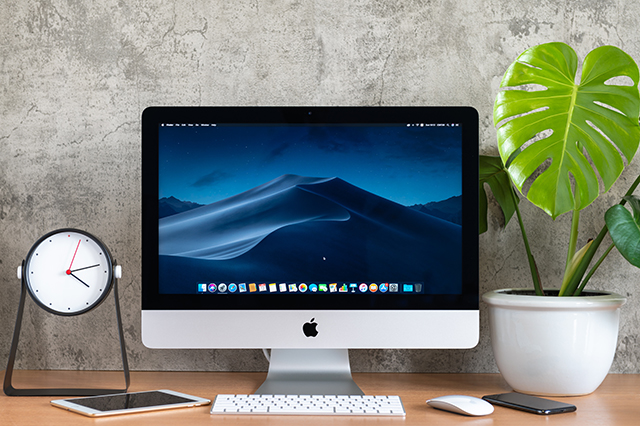
目次
メニューバーの『時計』を好みに合わせて調整する
左上の『リンゴ』マークをクリックし、『システム設定…』をクリックします。
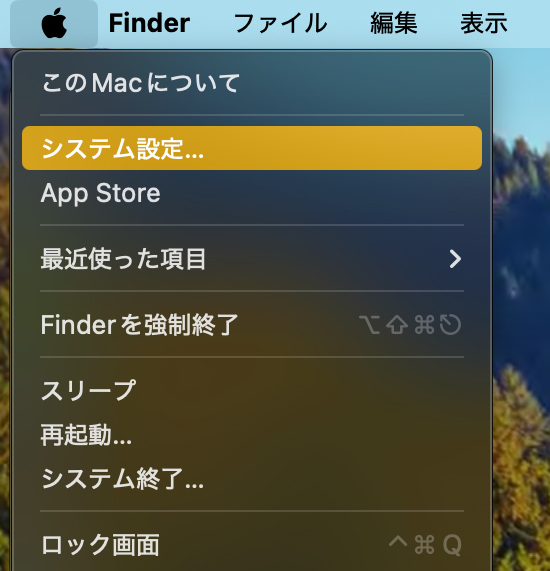
左のメニューから『コントロールセンター』をクリックします。
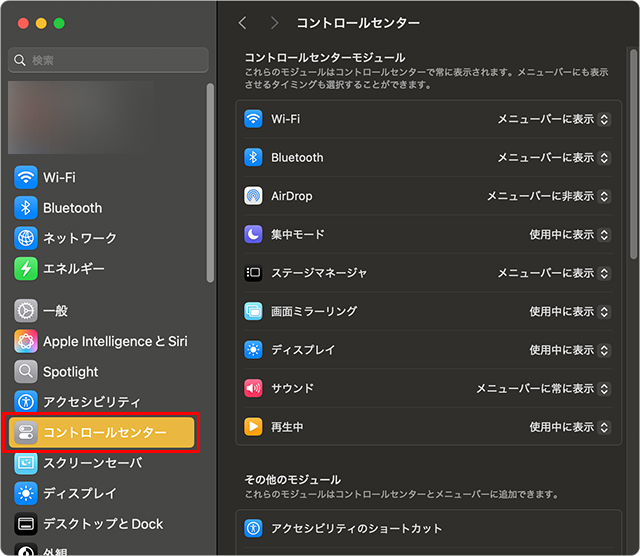
右側を下へスクロールし、『メニューバーのみ』の『時計』にある『時計のオプション…』をクリックする。
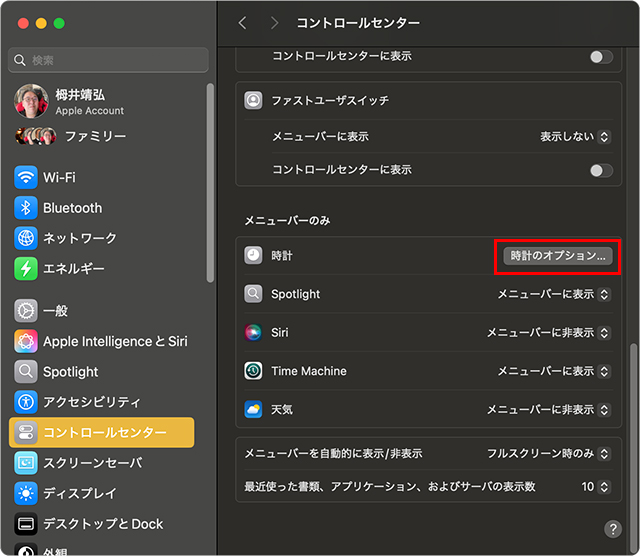
設定画面が開いたら、上から順に好みの表示へ切り替えていく。
スタイルは『デジタル』または『アナログ』から選べる。
『アナログ』を選ぶと、『AM/PM』や『秒』表示、『コロンの点滅』など一部の時刻オプションは使えなくなる。
『曜日』はオンにすると「(火)」のように表示できる。
『日付の表示』は『スペースがあるときのみ表示/常に/しない』から選べる。
『午前/午後(AM/PM)を表示』は12時間制のときに有効。
『秒を表示』をオンにすると『時:分:秒』で表示される(デジタル時のみ)。
『時刻内の「:」を点滅させる』で『コロンの点滅』を切り替えられる。
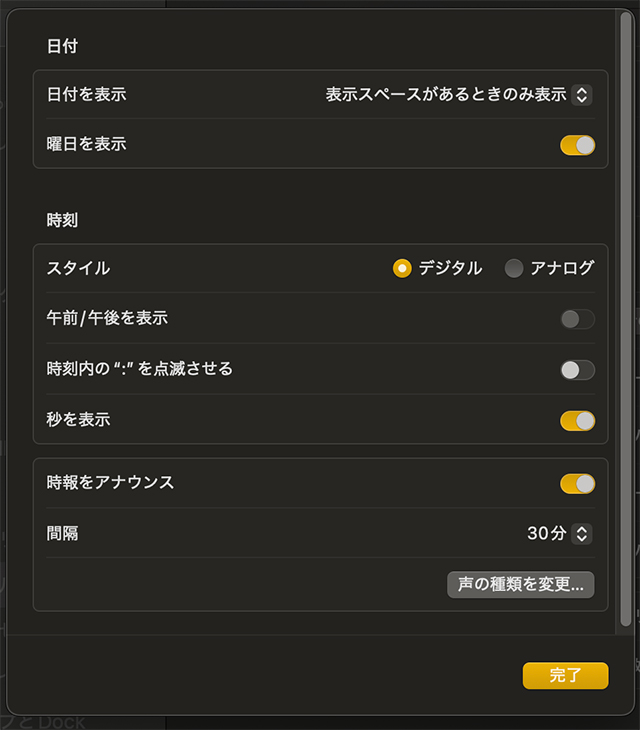
24時間表示について
『24時間表示』は『時計のオプション』ではなく、『システム設定…』➡『一般』➡『日付と時刻』で切り替える。
ここで24時間制にすると、メニューバーの時刻表記にも反映される。

『時報をアナウンス』を活用する
『時計のオプション』下部の『時報をアナウンス』をオンにする。
『1時間』『30分』『15分』から間隔を選べる。
『声の種類を変更…』から、読み上げる声・話速・音量を調整できる。
作業の区切りをつくりたいときや、アクセシビリティの観点でも便利。
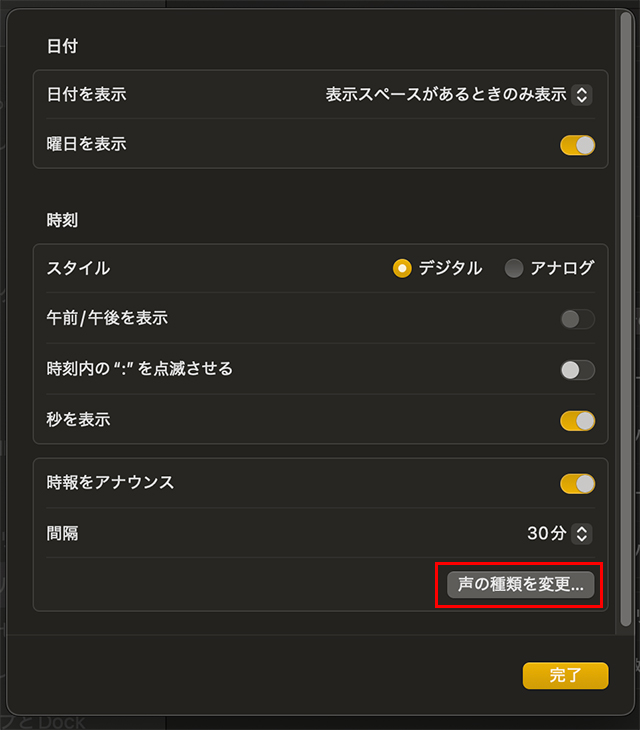
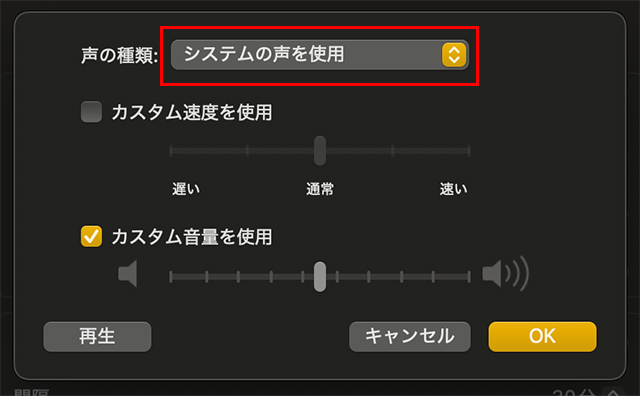
小ワザと補足
メニューバーの『日付と時刻』をクリックすると『通知センター』が開く。
メニューバーのアイコンは『⌘(Command)』を押しながらドラッグで並べ替えできる(すべてではない)。
外へドラッグして非表示にできるアイコンもある(すべてではない)。
よくある質問とトラブル対策
- 時報が聞こえない。
- 『時報をアナウンス』がオンか、同画面の『声の種類を変更…』内の音量が小さすぎないかを確認。Mac本体の『サウンド』出力設定も念のためチェック。
トギーの一言
トギーは『デジタル+秒表示+時報30分』の組み合わせを常用。
集中が切れたところで時報が鳴るので、立ち上がって背中を伸ばす合図にしています。
シンプルな『時計』でも、自分仕様に整えると仕事のリズムが安定しますね。
今日のうちにチューニングしておきましょう。
 近頃のトギー・ハイブリッド
近頃のトギー・ハイブリッド 




